电脑时常会出现死机、病毒、或者系统越用越慢的状况,每次都要抬着机箱去电脑城重装系统,又累又麻烦。其实我们可以备份系统,只要轻轻一点击系统就能恢复如初。
【 tulaoshi.com - 计算机应用技术 】


二:弹出安装界面,点击下一步。

三:勾选我同意,然后点击下一步。



六:进入高级选项面板,勾选添加密码功能、添加开机启动热键,最后点击设置。





十一:打开一键还原软件,点击备份系统。(不备份的话,是不能够点击还原系统的)。


十三:还原的两种方式
方式一:在开机的时候屏幕显示Pressto Run WinGho,我们要快速的按F11就能够自动进入系统还原。

方式二:
1、打开这个还原软件时会发现,还原系统按钮可以点击了,点击还原系统。
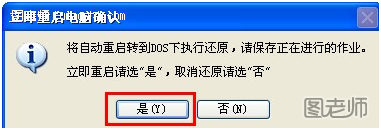

3、点击是之后,电脑将会自动重启,并且自动出现图中所示的界面,进行系统还原。

4:在一键还原后,还会弹出结束窗口,并且电脑会再次自动重启,系统还原完毕。
来源:http://www.tulaoshi.com/n/20120809/2934.html
看过《电脑如何一键还原图解教程》的人还看了以下文章 更多>>